今回は私が使っている静音マウス Pebble M350のレビューです。
主に外出時のPC作業用に使用しており、静かな図書館や会議室、コワーキングスペースに持っていけるマウスを探している方にオススメのコンパクトな静音マウスです。
カラーラインナップも多数展開されており、きっとあなたが気に入るPebble M350に出会えるはずです。
- コンパクトで持ち運びがラク
- クリック音が静か
- USBとBluetooth2種類の接続方式にに対応
- 単三電池駆動でバッテリー劣化の心配がない
- サイズが小さいため慣れるまでは操作に違和感があった
Pebble M350Gの概要
マウス寸法
| 高さ | 107mm |
| 幅 | 59mm |
| 奥行 | 26.5mm |
| 重量(電池を含む) | 100g |
スペック
| 製品名 | Logicool Pebble M350 |
| サイズ | 高さ: 107mm 幅: 59mm 奥行き: 26.5mm |
| 重量 | 100g |
| センサー | 高精度オプティカルトラッキング |
| センサー解像度 | 1000 DPI |
| ボタン数 | 3 |
| スクロール ホイール | あり |
| 電池持ち | 約18か月 |
| 電池タイプ | 単三電池x1 |
| ワイヤレス動作距離 | 10m |
| 接続方式 | USB/Bluetooth |
| 保障 | 2年保証 |
Pebble M350 の外観
同梱物はマウス本体、レシーバー、単三電池のシンプルな構成。

小石を表す「Pebble」の名の通りサイズはかなり小さく、コロンと丸みを帯びたデザイン。
横から見るとスポーツカー顔負けな前下がりのフォルムになっています。


マットな素材感とパステルカラーのグリーンも相まって柔らかな印象。
無駄な装飾が無く、洗練されたフォルムはモダンでミニマルな魅力があります。
macbookでの使用を前提に購入しましたが、デザインの相性もなかなかgood
クセのないデザインはどのようなPCにも合いますね。

左右対称になっているため、右利き、左利きどちらの人でも使えます。

今まで全然意識してなかったけど、左利きの人って左手でマウス操作するのかな。
マウスの上部カバーはマグネット式になっており、中にはUSBドングルの収納スペース
電池もここで交換できます。


底面にはセンサーやスイッチ類を備えています。


USBとBluetooth 2種類の接続方式にに対応
デバイスへの接続方式はUSBドングルでの無線通信とBluetooth接続に対応。
シンプルにノートPCのお供としての使い方に加え、自宅のPCではドングルで接続、外出先ではBluetoothでタブレットやノートPCと接続するような使い方もできます。


Bluetoothでのペアリングは背面ボタンを長押しするだけ。
背面のランプが青く点滅したらペアリングモードになっているので、PCやスマホ、タブレットでPebble M350を接続先として選択するだけです。


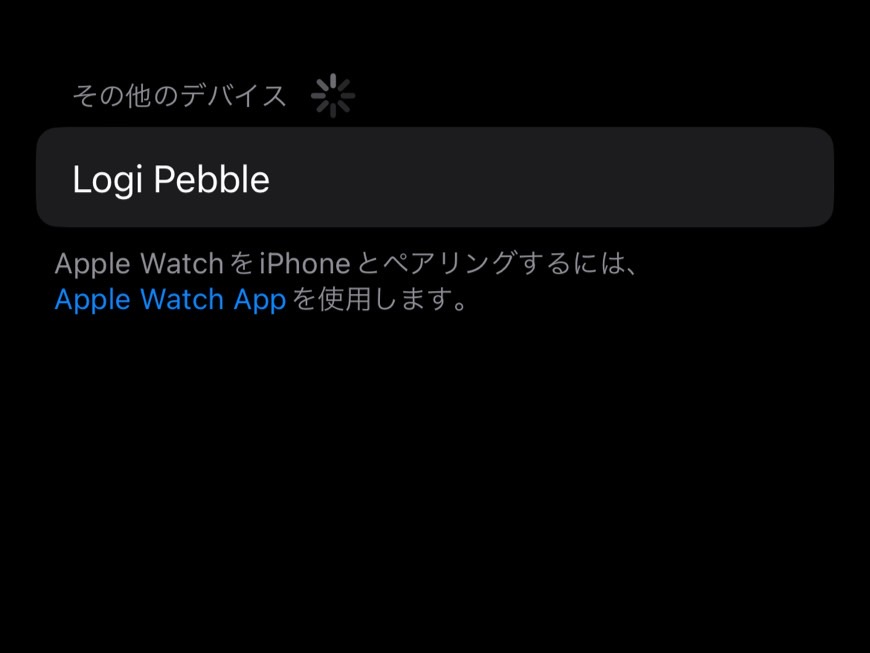
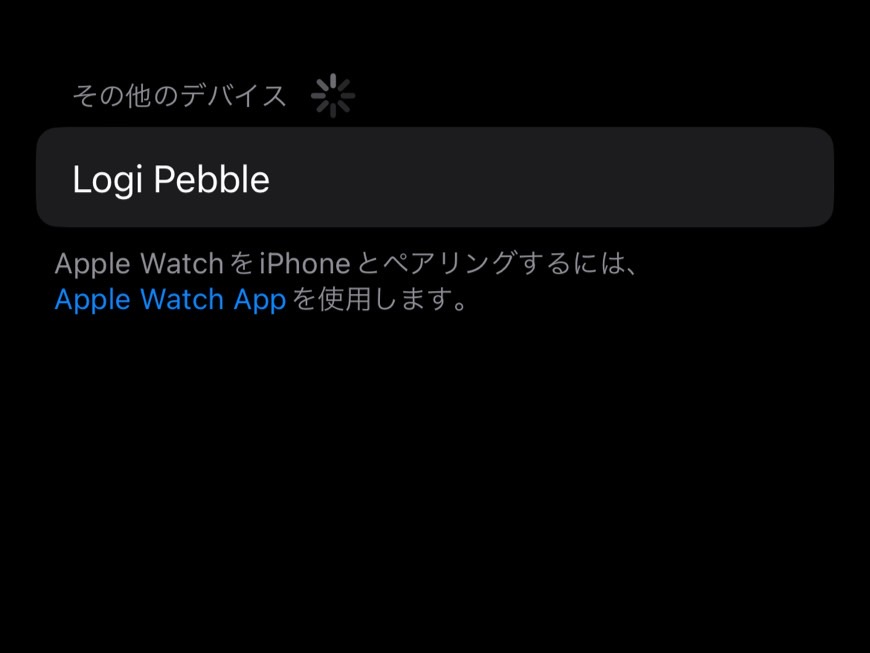
背面のボタンを1度押す度に、USBとBluetoothの接続が切り替わります。







接続状態が色によって直感的にわかりやすくなっているのはいいですね
良いところ
軽量コンパクトで持ち運びがラク




外にmacbookを持ち出しての作業用に購入したので、携帯性を重視して選択しました。
ガジェットポーチやシャツの胸ポケットに収まるコンパクトなボディは携帯性抜群。
会社で使う際は、会議室への移動が必要な場面でポケットにするっと入れられるので、移動が楽になりました。
クリック音の90%を低減した静音仕様
会議室や図書館で作業する際は、余り大きな音を立てたくないですよね。
特にゆったりとした雰囲気のカフェで、カチカチカチカチやってたら白い目で見られること間違いなし。
M350GNは通常のクリック音の90%を削減した超静音設計。
クリック感やマウスホイールの感触もしっとりと上品な押し心地で気に入っています。
単三電池駆動でバッテリー劣化の心配がない


電源は単三電池を使用します。
未使用時には自動でスリープモードに入る機能があり、省電力に貢献。
単三電池1本で約1年半使えるので電池もちなかなり良いです。
人によってはバッテリー駆動を好む方もいますが、充電式の場合、バッテリーの寿命=マウスの寿命となってしまうので、電源を交換して使える電池駆動の方が長く使えるように感じます。
イマイチなところ
サイズが小さいため慣れるまでは操作に違和感があった
正直これはデメリットとして挙げるほどではないのですが、コンパクトで携帯性が高いゆえに、初めのうちは少し操作がしづらいなと感じました。
長所と短所は表裏一体なので仕方がないですね。
普段家ではRAZERのBasilisk Xを使用しています。
同じ感覚でM350GNを使うと、Basilisk Xとのサイズのギャップにより違和感がありました。






結局は慣れの問題でしたが、通常サイズのマウスの方が使いやすいのは間違いないです。
まとめ
ロジクールPebble M350のレビューでした。
総評としてはモダンなデザインとコンパクトな携帯性を備えた優秀なマウスでした。
「外出先での作業用にコンパクトなマウスを探している」
「マウスを複数のデバイス間で切り替えて使いたい。」
「アップル製品とデザインの相性が良いマウスを探している」
上記のような方には特におすすめできるマウスです。
カラーバリエーションも多数あるので、ぜひチェックしてみてください!



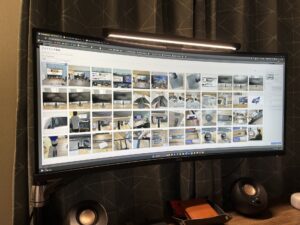





コメント